Win7旗舰版系统电脑用户日常工作中因回收站垃圾多了基本上会选择直接清除,有时候一不小心会连同一些有用的文件一起删除,那么Win7旗舰版回收站怎么恢复删除了的文件?系统之家小编分享了一篇Win7旗舰版回收站恢复删除了的文件简单方法。
方法如下
1、下载安装并打开【easyrecovery文件恢复软件】,在软件界面中选择【硬盘驱动器】,进入下一步。
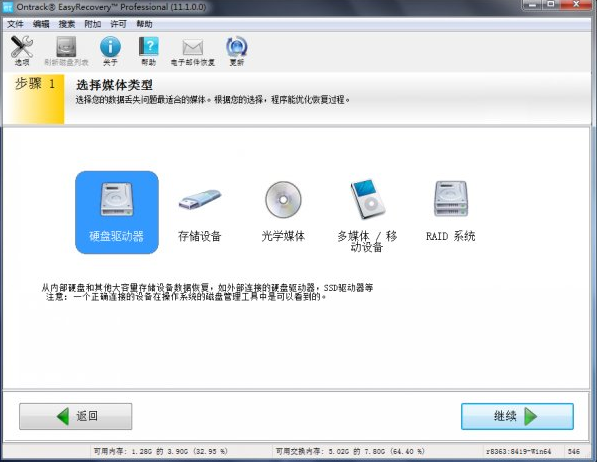
2、接接着选择文件丢失所在的磁盘,如果不确定文件所在位置,可以选择回收站所在的盘符,也就是c盘。
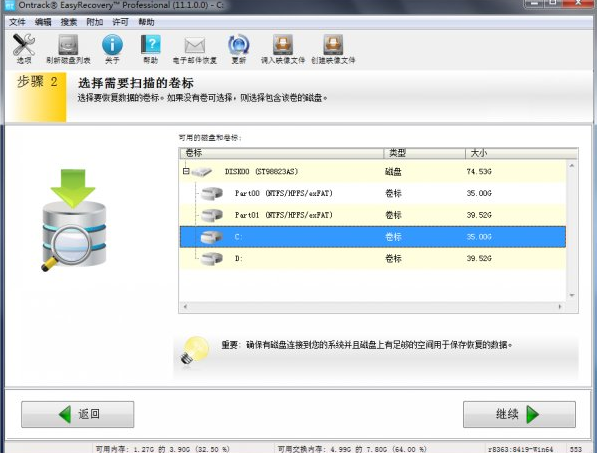
3、选择恢复场景,如果您是误删文件,选择恢复已删除的文件,进入下一步。
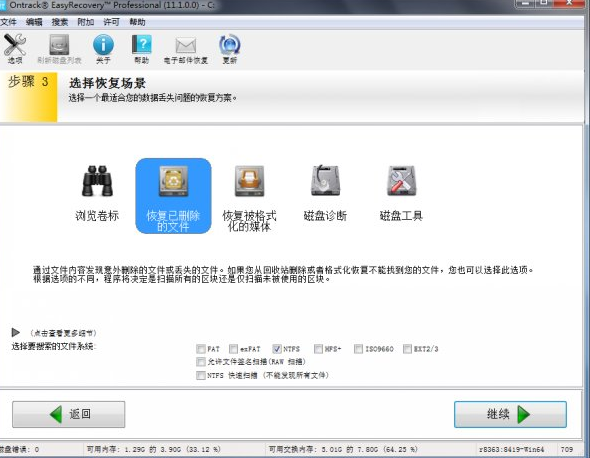
4、检查选项,如果确认无误,点击继续按钮,进入下一步。
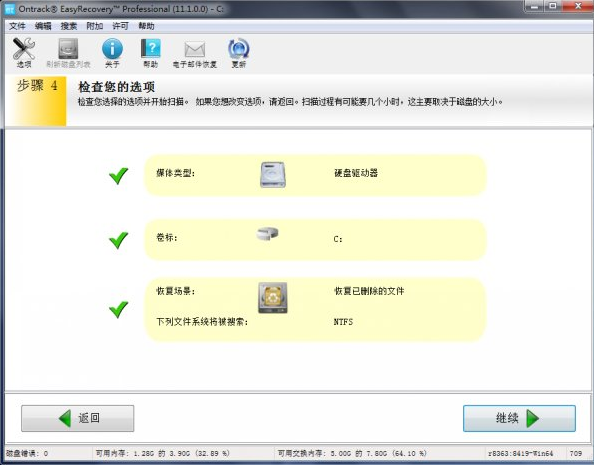
5、等待文件扫描完成后,右击需要恢复的文件选择另存为即可。

win 7回收站删除的文件怎么恢复
1、可以使用电脑管家的文件修复工具修复。
2、首先打开电脑管家工具箱。
3、找到“文件恢复”工具
4、点击“恢复被删除的文件”,选择内存卡恢复。
5、等待扫描结束后,即可查找到被删除的文件,选择恢复即可。
win7回收站清空了怎么恢复
win7回收站清空后恢复删除文件的方法:
点击桌面左下角四色旗,搜索运行程序:regedit
在弹出的'选项卡中找到HKEY_LOCAL_MACHINE,点击。
在下拉文件夹中找到SOFTWARE,点击。
按照以上方法依次打开文件夹:Microsoft——Windows——CurrentVersion——Explorer——DeskTop——NameSpace。
鼠标右键右侧空白处,新建——项,新建一个项。
把新建的项重命名为:{645FFO40——5081——101B——9F08——00AA002F954E} 。复制黏贴即可,如下图。
点击新建的项,右键右侧默认,选择修改。
修改默认数据为回收站,点击确定。重新启动计算机。
win7电脑清空回收站里的文件怎么找回
回收站删除的文件怎样恢复?4个解决方法!
本文介绍了4个解决“回收站删除的文件怎样恢复?”问题的方法,并在最后教给你1个保护文件的措施,一起来学习吧!
为什么要恢复回收站中删除的文件?
想必你一定遇到过这种情况:在把某些文件或文档删除(或误删)后,突然发现需要使用,但回收站已经被你清空了,这时候该怎么办呢?已清空的回收站要怎么恢复呢?不要担心,本文就是专门来解决这个问题的!在下文中我会为你介绍4个解决该问题的方法,操作简单一学就会,请继续往下阅读!
清空回收站后不要继续使用电脑
在你把含有重要文件的回收站清空后,如果不想文件永远消失,那就不要继续使用这台电脑了。这个操作非常重要,当你在回收站中点击清空后,这些文件并没有真正从电脑中删除,之所以你在回收站中看不到它们,是因为这些文件被打上了要删除的标记。
这些有删除标记的文件只有被新数据覆盖时,才会真正的删除。这就说明在回收站刚清空时,恢复的可能性最大。所以,如果你想恢复已删除的文件,最重要的一点就是不要再继续使用这台电脑了。
回收站删除的文件怎样恢复?
在这里给你介绍4个有效的方法,都有详细的操作步骤,一起往下看。
方法一、使用“还原以前的版本”
一般来说,电脑中的系统保护功能是处于默认开启状态的,会自动创建还原点,你可以通过“还原以前的版本”功能使用这些还原点来恢复文件。详细操作步骤如下:
步骤1:首先,你需要在桌面上创建一个新的文件或文件夹,并且将其名称改为与删除的文件或文件夹相同的名称。(如果删除的文件或文件夹位于某个盘的根目录,例如C:\,那你可以在“此电脑”中直接右键点击这个盘,然后选择“还原以前的版本”。)
步骤2:右键点击该文件,然后选择“还原以前的版本”。系统会自动搜索并列出该文件或文件夹的历史版本。
步骤3:选择你需要的版本(一般是最新版本),然后点击“还原”,就可以轻松的恢复了。
如果系统保护功能处于关闭状态,没有以前的版本,那你可以尝试使用“命令提示符”来恢复数据。
方法二、使用“备份和还原(windows7)”
如果你之前有使用“备份和还原(windows7)”功能备份过电脑,那就可以使用该功能来恢复,操作步骤如下:
步骤1:点击电脑桌面左下角的“搜索”,输入“控制面板”,打开“控制面板”后选择“系统和安全”。
步骤2:选择“备份和还原windows7”,点击“还原我的文件”。
步骤3:按照提示操作即可。
方法三、使用“命令提示符”
该方法可以恢复清空的回收站,详细操作如下:
步骤1:进入带命令提示符的安全模式。
win8/10系统:在启动电脑看到windows标志时,长按电源键强行关机,重复此操作三次,系统将会进入“自动修复”。然后在“自动修复”界面中,选择“高级选项”>“疑难解答”>“高级选项”>“启动设置”>“重启”,然后按下“F6”。
win7系统:在启动电脑时一直连续按“F8”,进入“高级启动选项”,选择“带命令提示符的安全模式”即可。
步骤2:输入“cd ../..”,然后按“回车”>输入“cd $ Recycle.Bin”按“回车”键。
步骤3:输入“cd”并按“Tab”键,就可以看到目录名称。看到此内容后,按下“回车”。(如下图所示)
步骤4:输入“dir / a”(显示所有文件)>输入“copy [文件名] [文件位置]” >输入“cd ../..”>输入“dir”并按下“回车”>输入ren [文件名]。
这样就恢复出来了,需要注意的是,该方法恢复出的文件的名称不是原来的名称,需要你手动重命名,并且该方法操作难度较大,存在一定风险,请考虑好再操作。
方法四、使用“注册表编辑器”
如果前2个方法无效,不敢尝试方法三的话,可以尝试这个方法。
步骤1:按下组合键“Win+R”打开“运行”,输入“regedit”进入注册表编辑器。
步骤2:依次展开定位到:
HKEY_LOCAL_MACHINE/SOFTWARE/Microsoft/Windows/CurrentVersion/Explorer/Desktop/Name Space。
步骤3:在“Name Space”目录下新建项:{645FFO40-5081-101B-9F08-00AA002F954E}。
步骤4:点击该新建项,双击右侧的“默认”修改其数值数据为“回收站”。
步骤5:重启电脑,回收站中被清空的文件就出现了。
1个保护文件的好方法!
如果你使用以上方法好不容易恢复了删除的文件,那么你现在该做什么呢?你现在要做的就行定期备份你的重要文件。定期备份不仅可以在你误删文件时帮你恢复,还可以帮你解决感染病毒、系统故障、硬盘故障等问题。
在这里,我建议你使用傲梅轻松备份免费版来备份文件或文件夹。你可以设置定时自动备份,并使用增量、差异备份功能,这样就可以在占用你最少空间的情况下,保持最新备份。该软件操作非常简单,点点鼠标就可以完成备份,接下来以文件备份为例,展示该软件的使用方法,操作步骤如下:
步骤1:下载并安装傲梅轻松备份免费版,打开后,点击左侧工具栏“备份”中的“文件备份”。
步骤2:点击“添加文件”或“添加文件夹”选择要备份的文件或文件夹,然后在下方选择储存备份的位置。
步骤3:点击“计划任务”可以设置定时自动备份。
步骤4:确认所有设置无误后,点击“开始备份”即可。
之后如果不小心清空了回收站,就可以使用傲梅轻松备份免费版的“文件还原”功能来轻松的恢复删除的文件。
总结
这就是解决“回收站删除的文件怎样恢复?”问题的4个方法,希望这些方法能帮助到你,为了避免以后再遇到同样的问题,建议你使用傲梅轻松备份免费版的“定时备份”功能来保护你的文件。
除此之外,该软件也是一款强大的备份、还原、克隆软件,可以把系统迁移到新硬盘、制作启动u盘、系统备份等。心动不如行动,快点击下方链接下载体验吧!
相关推荐:
OPPO A1 Pro上手:屏幕竟比iPhone更护眼 同价位罕见
TCL 华星发布多款车载显示产品:主动防窥、多屏互联、超大尺寸、疲劳检测...
声明:《Win7旗舰版回收站怎么恢复删除了的文件?》一文由排行榜大全(佚名 )网友供稿,版权归原作者本人所有,转载请注明出处。如果您对文章有异议,可在反馈入口提交处理!